Overwatch 2: နယ်နိမိတ်များနှင့် nickname ပြောင်းလဲမှုများတိုးချဲ့ခြင်း

Vibrant World တွင် * overwatch 2 * * သင်၏ဂိမ်းအမည်မှာတံဆိပ်တစ်ခုမျှမဟုတ်ပါ - ဂိမ်းအသိုင်းအဝိုင်းအတွင်းသင်၏မည်သူမည်ဝါဖြစ်ကြောင်းရောင်ပြန်ဟပ်မှုတစ်ခုဖြစ်သည်။ သင်၏ Playstyle, ကိုယ်ရည်ကိုယ်သွေးသို့မဟုတ်ဟာသဉာဏ်ကိုပြသသည်ဖြစ်စေသင်၏အမည်သည်သင်၏ဂိမ်းအတွေ့အကြုံ၏အဓိကအစိတ်အပိုင်းဖြစ်သည်။ သို့သော်အချိန်ကုန်လွန်လာသည်နှင့်အမျှသင်၏ Moniker ကို refresh လုပ်ရန်လိုအပ်ကြောင်းသင်ခံစားရနိုင်သည်။ ကံကောင်းထောက်မစွာ, သင်၏အမည်ကို * overwatch 2 တွင်ပြောင်းလဲခြင်းသည်သင်၏ပလက်ဖောင်းပေါ် မူတည်. ရိုးရှင်းပါသည်။ သင် PC (သို့) console တွင်ရှိနေသေးသည်ဖြစ်စေသင်၏ Battletletag သို့မဟုတ် In-Game Name Name ကိုချောမွေ့စွာမွမ်းမံရန်ကူညီရန်ပြည့်စုံသောလမ်းညွှန်တစ်ခုသို့ 0 င်ရောက်ကြစို့။
သင်၏အမည်ကို overwatch 2 တွင်ပြောင်းလဲနိုင်ပါသလား။
ဟုတ်ကဲ့, သင်၏အမည်ကို * overwatch 2 တွင်ပြောင်းလဲနိုင်သည်။ သင် PC, Xbox, PlayStation တွင်ကစားခြင်းရှိမရှိပေါ် မူတည်. အနည်းငယ်ကွဲပြားသည်။ သင့်တွင် Cross-Platform Play ဖွင့်ထားသည့်သို့မဟုတ်မသန်စွမ်းမှုရှိ သင်၏ဂိမ်းလက်ခဏာကိုလွယ်ကူစွာမွမ်းမံနိုင်စေရန်နည်းလမ်းတစ်ခုစီကိုကျွန်ုပ်တို့လမ်းလျှောက်မည်။
Overwatch 2 တွင်သင်၏အမည်ကိုပြောင်းလဲနည်း
 Image: StormforTorgeGaming.co.uk
Image: StormforTorgeGaming.co.uk
သင်၏ဂိမ်းအမည် * Overwatch 2 တွင် 2 * သည်သင်၏ Battlet.net အကောင့်နှင့်ချည်ထားသည်။ ဤတွင်မှတ်မိရန်သော့ချက်အချို့ရှိသည်။
- ကစားသမားတိုင်းဟာသူတို့ရဲ့ battletleg ကိုတစ်ချိန်ကပြောင်းလို့ရတယ်။
- နောက်ဆက်တွဲအပြောင်းအလဲများသည်အခကြေးငွေပေးဆောင်ရသည့်အခကြေးငွေရရှိသည်။ ၎င်းသည်အမေရိကန်ပြည်ထောင်စု၌ဒေါ်လာ 10 ဒေါ်လာဖြစ်သည်။
- အကယ်. သင်သည် Xbox သို့မဟုတ် PlayStation တွင် PlayStation နှင့် PlayStation ပါ 0 င်ပါကသင်၏အမည်ကိုပြောင်းလဲရန်အတွက် PC နည်းလမ်းကိုလိုက်နာပါ။
- အကယ်. crossplay ကိုပိတ်ထားပါကသင်၏ console ၏ settings မှတစ်ဆင့်သင်၏အမည်ကိုပြောင်းလဲရန်လိုအပ်သည်။
PC တွင်သင်၏နစ်ခ်ကိုပြောင်းခြင်း
အကယ်. သင်သည် * overwatch 2 ကိုကစားနေလျှင်သို့မဟုတ် PC တွင်သို့မဟုတ် Cross-Platform Play ပါ 0 င်သည့် console တစ်ခုပေါ်တွင်သို့မဟုတ် console တစ်ခုတွင်သင်၏အသုံးပြုသူအမည်ကိုပြောင်းလဲရန်ဤအဆင့်များကိုလိုက်နာပါ။
- တရားဝင်စစ်မြေပြင် 0 ဘ်ဆိုဒ်သို့သွားပြီးသင်၏အကောင့်သို့ဝင်ရောက်ပါ။
- မျက်နှာပြင်၏ညာဘက်အပေါ်ထောင့်ရှိသင်၏လက်ရှိအသုံးပြုသူအမည်ကိုနှိပ်ပါ။
- မီနူးမှ "Account Settings" ကိုရွေးချယ်ပြီး BATTETELAG အပိုင်းသို့ scroll လုပ်ပါ။
- "Update" တံဆိပ်တပ်ထားသောအပြာရောင်ခဲတံအိုင်ကွန်ကိုနှိပ်ပါ။
- သင်၏လိုချင်သောအမည်အသစ်ကိုထည့်သွင်းပါ,
- ပြောင်းလဲမှုကိုအပြီးသတ်ရန် "Change Your Battletag" ခလုတ်ကိုနှိပ်ပါ။
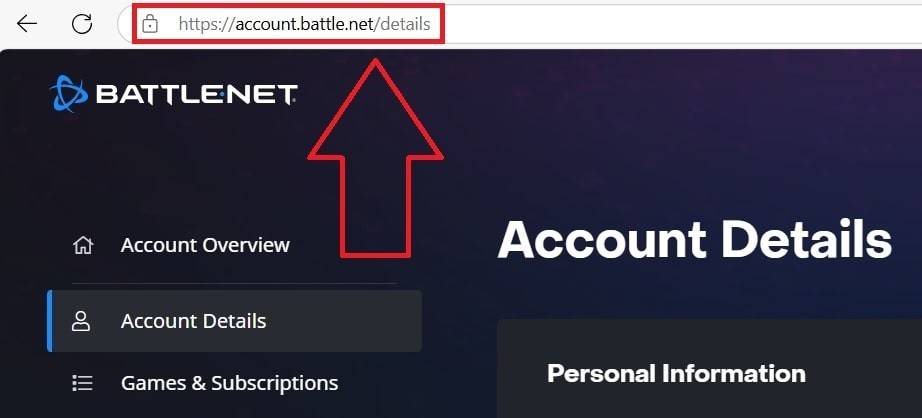 image: ensigame.com
image: ensigame.com
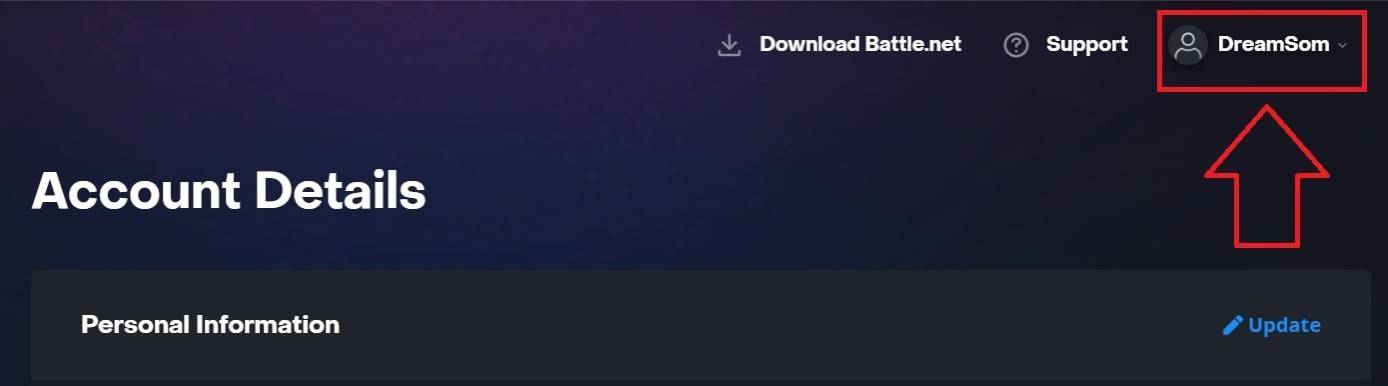 image: ensigame.com
image: ensigame.com
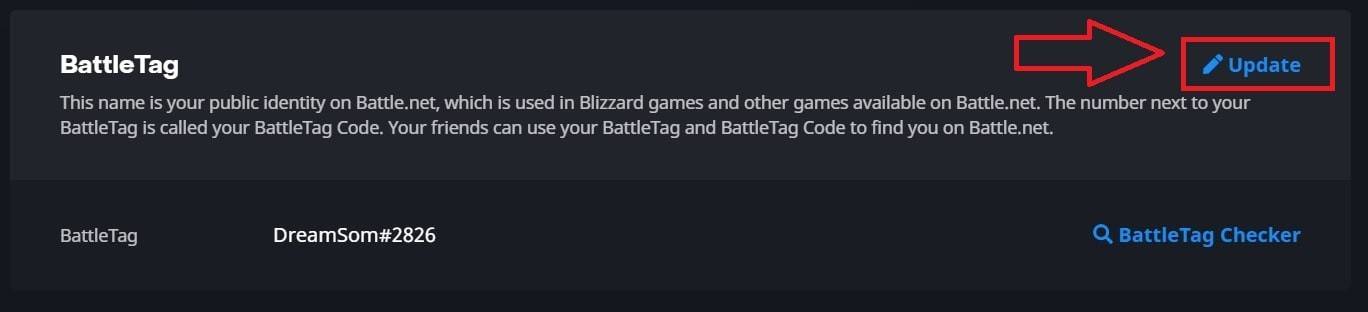 image: ensigame.com
image: ensigame.com
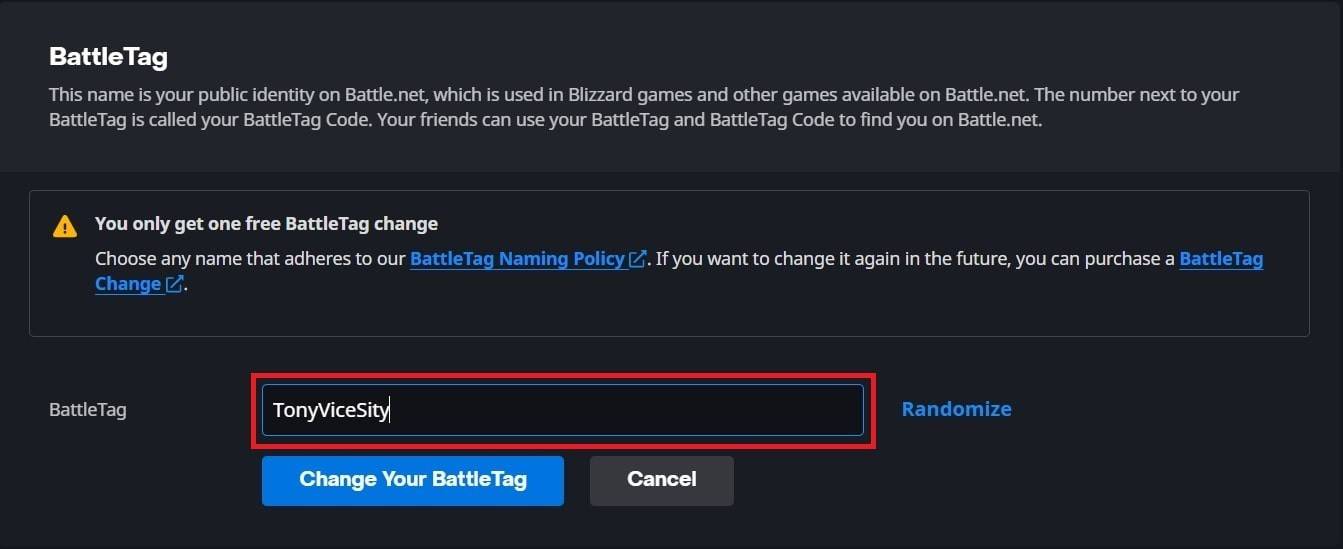 image: ensigame.com
image: ensigame.com
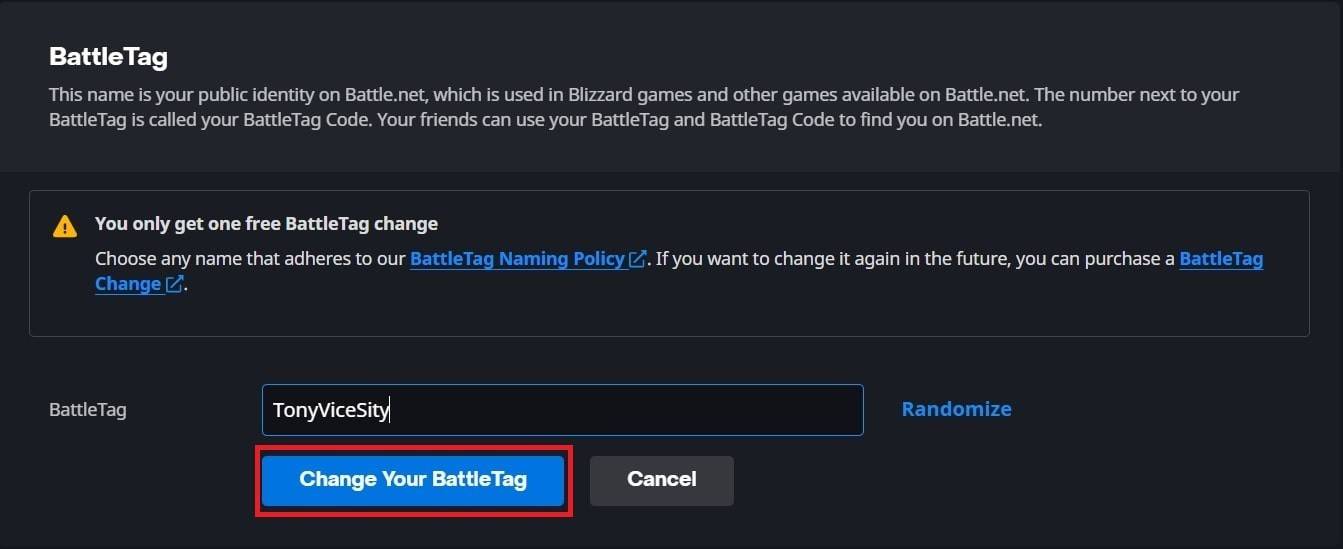 image: ensigame.com
image: ensigame.com
သင်၏ Battletlet အသစ်ကို Blizzard Games များဖြင့်ပြသမည်။ ပြောင်းလဲမှုသည်အပြည့်အဝမွမ်းမံရန် 24 နာရီအထိကြာနိုင်သည်ကိုသတိပြုပါ။
သင်၏အမည်ကို Xbox တွင်ပြောင်းလဲခြင်း
အကယ်. သင်ကစားလျှင် * overwatch 2 * ကို Cross-Platform Play နှင့်အတူ Xbox ပေါ်တွင်သင်၏ In-Game Name သည်သင်၏ Xbox Gamertag နှင့်ကိုက်ညီလိမ့်မည်။ ဒီမှာဘယ်လိုပြောင်းလဲရမလဲ။
- အဓိက menu ကိုဖွင့်ရန် Xbox ခလုတ်ကိုနှိပ်ပါ။
- "ပရိုဖိုင်နှင့်စနစ်" သို့သွားပါ။ ထို့နောက်သင်၏ Xbox ပရိုဖိုင်းကိုရွေးချယ်ပါ။
- "My Profile" ကိုရွေးပါ။ ထို့နောက် "စိတ်ကြိုက်ပရိုဖိုင်းကို" ကိုနှိပ်ပါ။
- သင်၏လက်ရှိ gamertag ကိုနှိပ်ပါ။ သင်၏လိုချင်သောအမည်ကိုထည့်ပါ။
- အမည်ပြောင်းလဲမှုကိုအတည်ပြုရန်မျက်နှာပြင်ပေါ်ရှိညွှန်ကြားချက်များကိုလိုက်နာပါ။
 Image: Dexerto.com
Image: Dexerto.com
 Image: Xbox.com
Image: Xbox.com
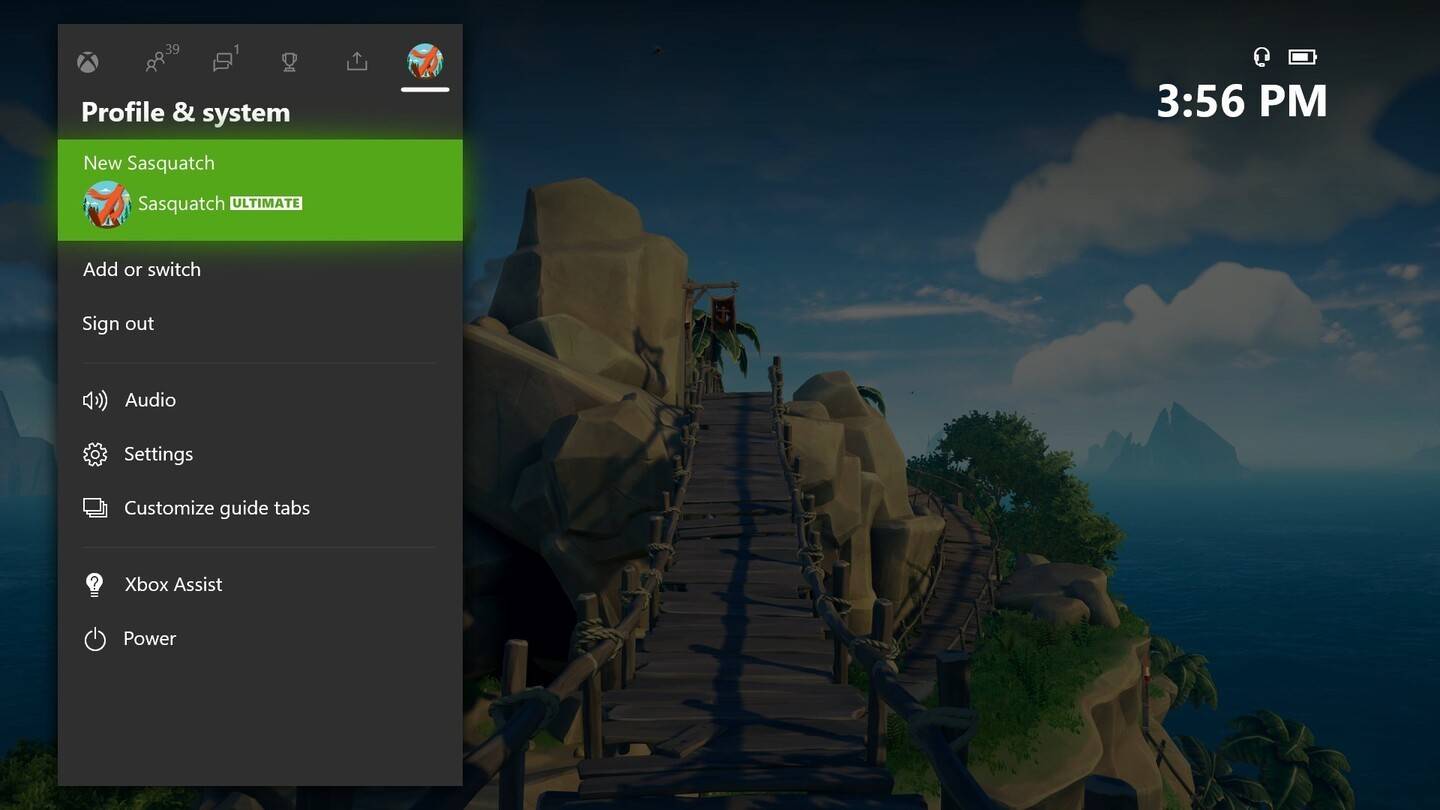 Image: News.xbox.com
Image: News.xbox.com
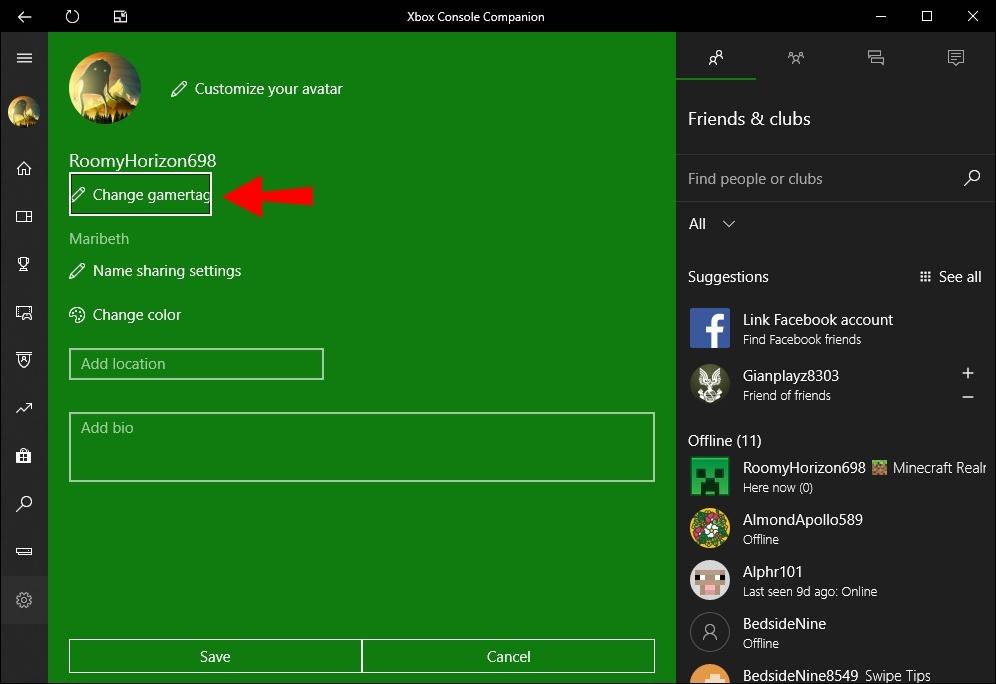 image: alphr.com
image: alphr.com
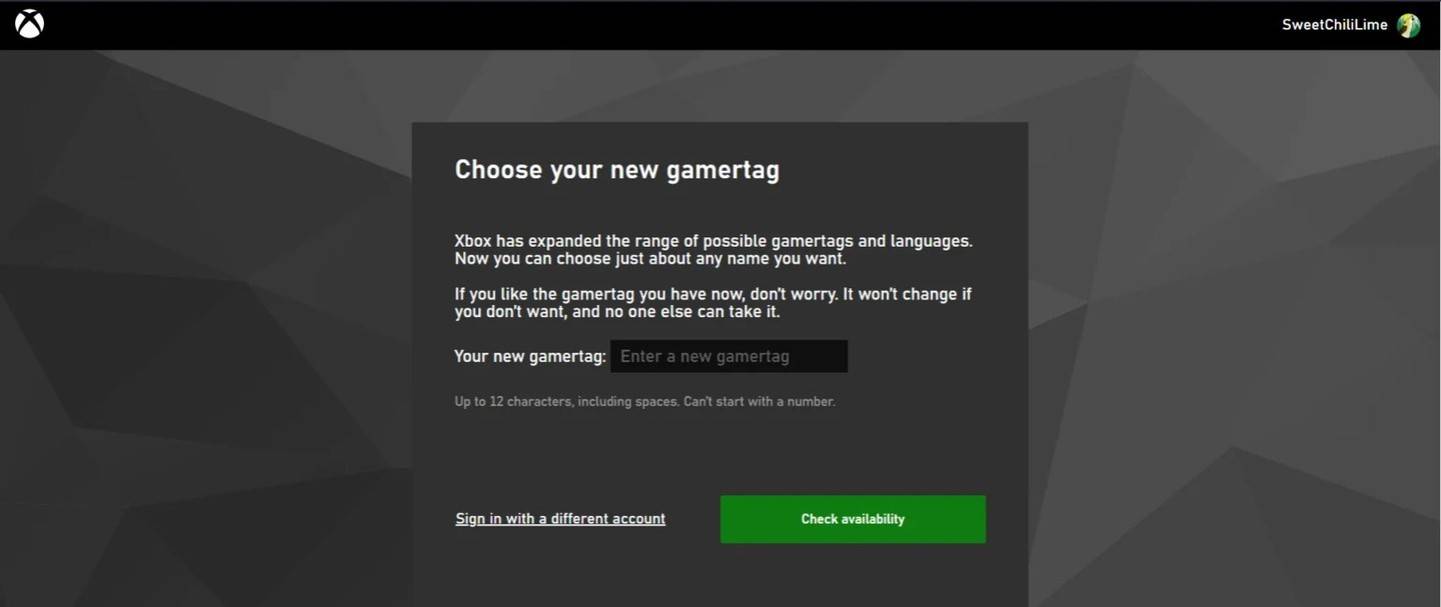 image: androidauthority.com
image: androidauthority.com
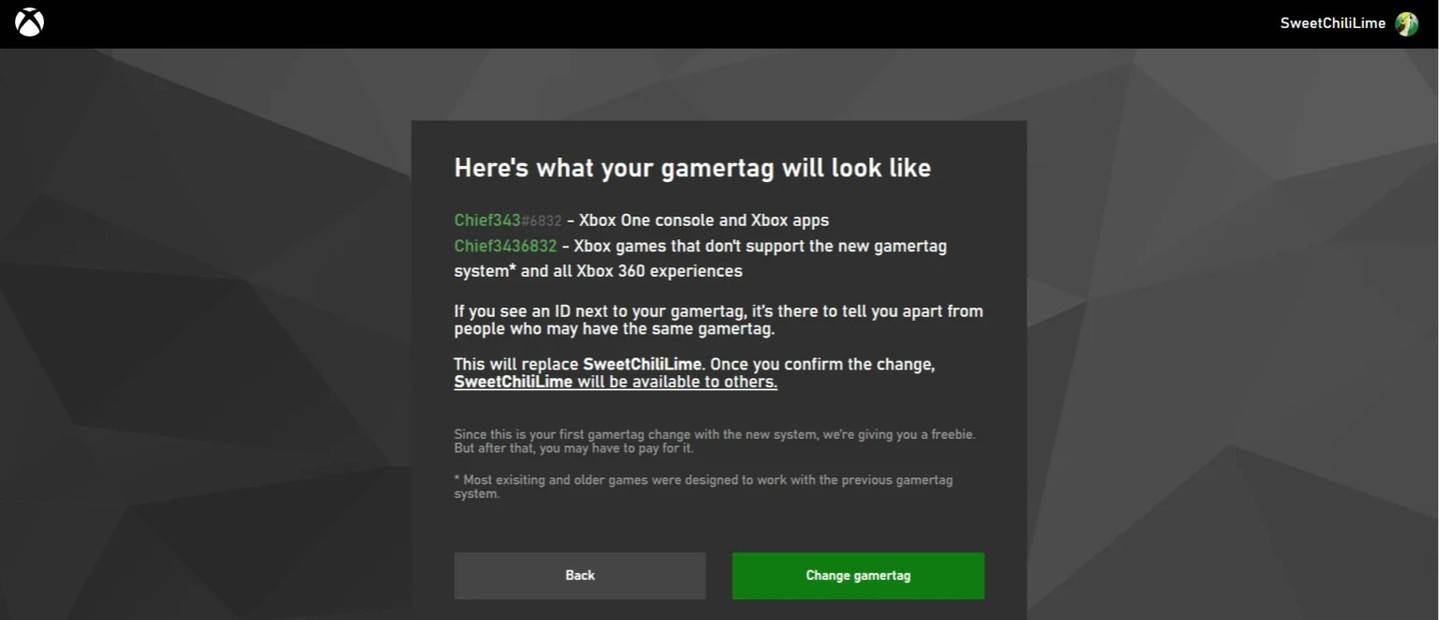 image: androidauthority.com
image: androidauthority.com
သတိရပါ, အကယ်. Cross-Platlester Play ကိုပိတ်ထားပါကသင်၏အသစ်ပြောင်းထားသောအမည်ကိုအခြား XBOX ဖွင့်စက်များသို့သာမြင်နိုင်သောအခြား XBOX ဖွင့်စက်များနှင့်သာမြင်နိုင်သည်။
PlayStation တွင်သင်၏အသုံးပြုသူအမည်ကိုပြောင်းလဲခြင်း
PlayStation တွင် Cross-Platform Play ကိုပိတ်ထားပါကသင်၏ PSN ID ကိုသုံးနိုင်သည်။ ဒီမှာဘယ်လိုပြောင်းလဲရမလဲ။
- အဓိက console settings ကိုဖွင့်ပြီး "ချိန်ညှိချက်များ" သို့သွားပါ။
- အသုံးပြုသူများနှင့်အကောင့်များကိုရွေးချယ်ပါ။ "
- "အကောင့်များ" သို့သွားပါ။ ထို့နောက် "ပရိုဖိုင်" ကိုရွေးချယ်ပါ။
- "Online ID" အကွက်ကိုရှာပြီး "online id" ကိုနှိပ်ပါ။
- သင်၏အမည်အသစ်ကိုရိုက်ထည့်ပြီးအပြောင်းအလဲများကိုအတည်ပြုပါ။
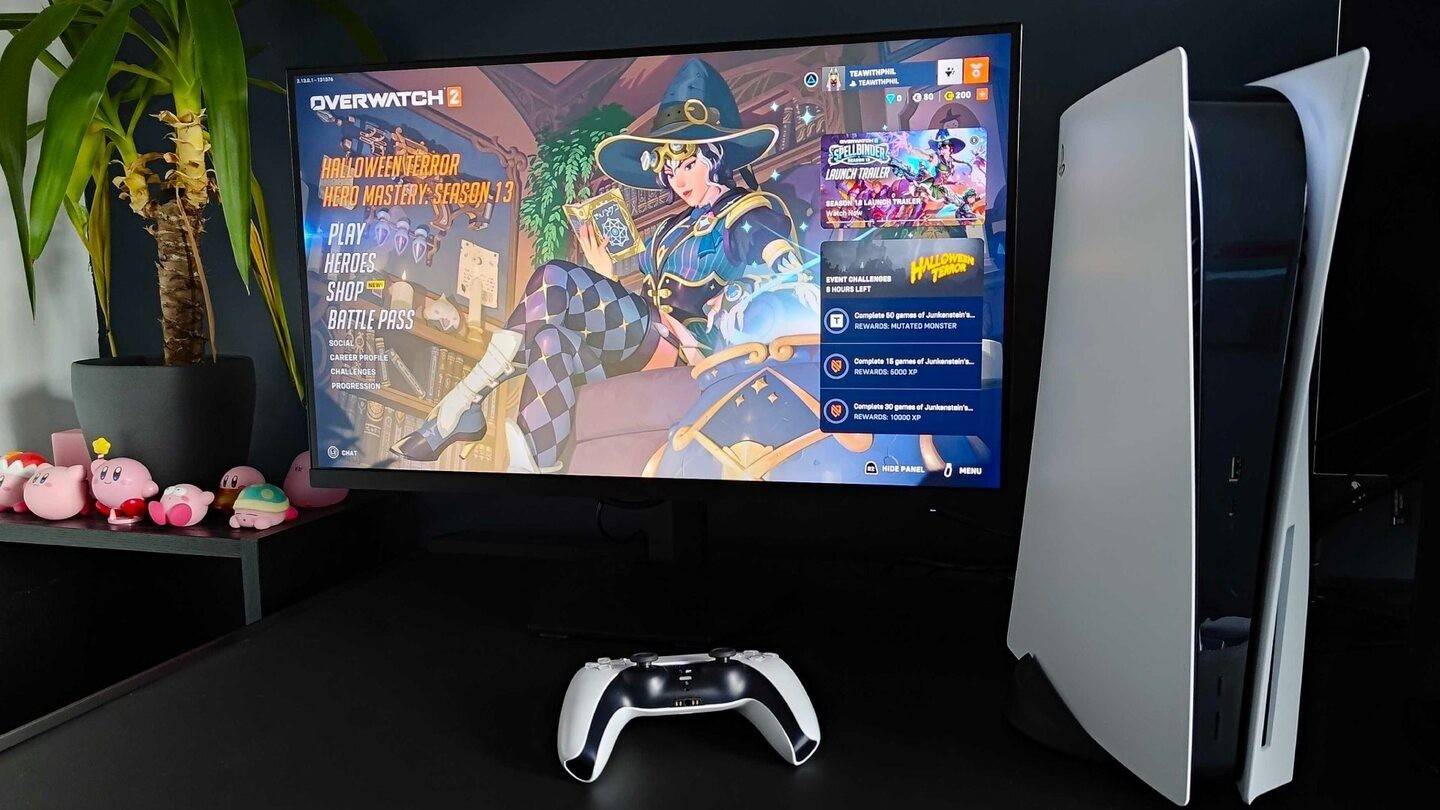 Image: Inkl.com
Image: Inkl.com
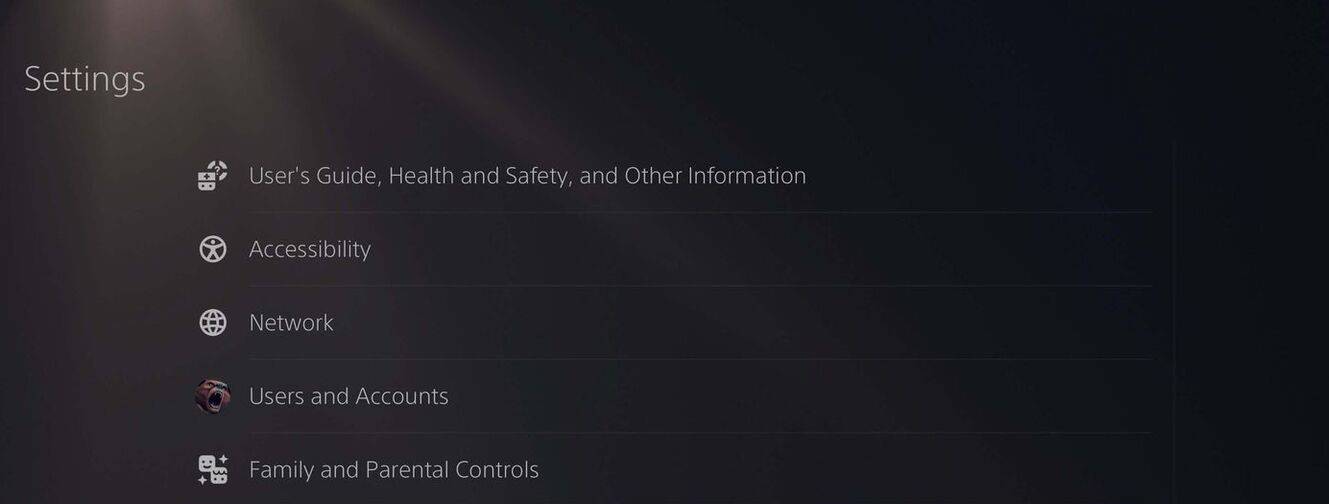 image: androidauthority.com
image: androidauthority.com
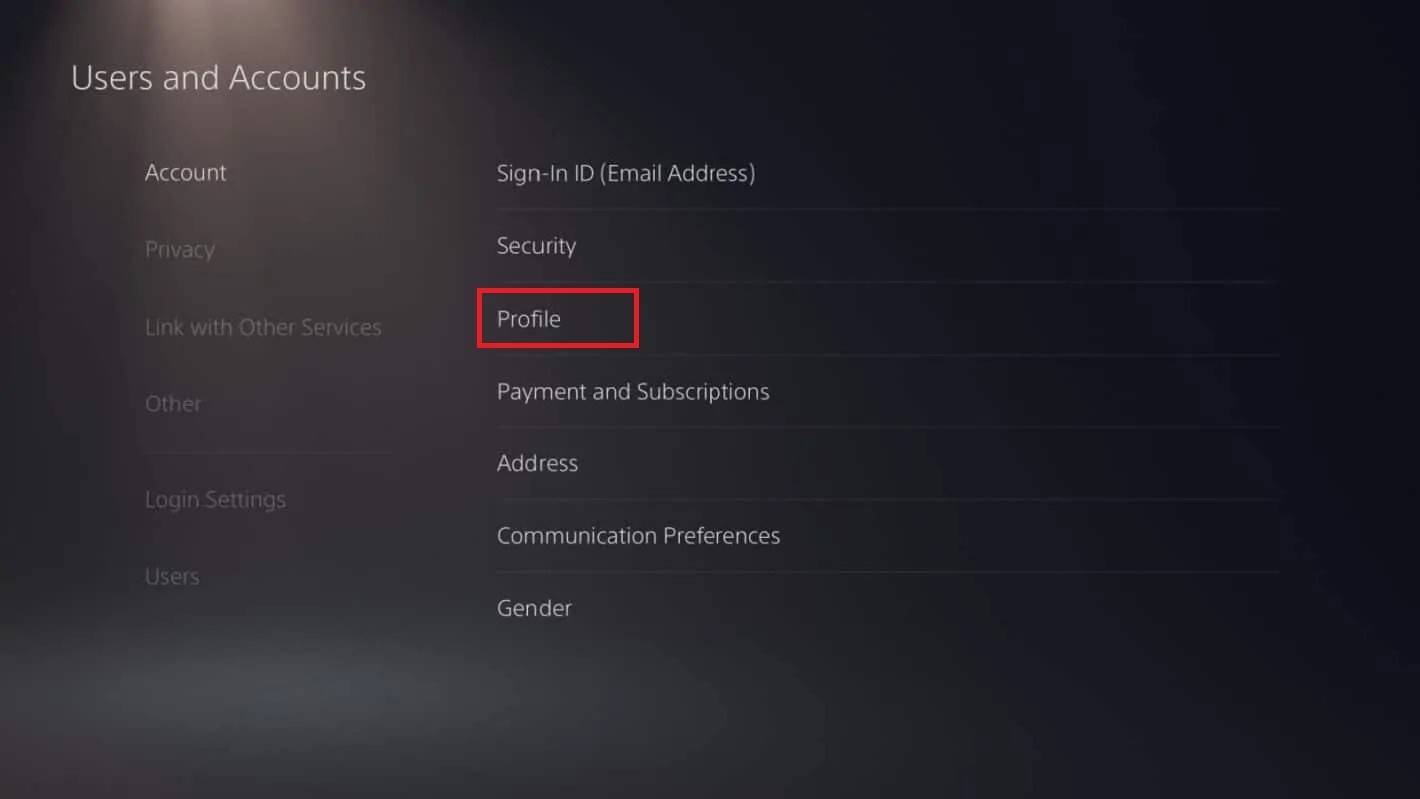 image: androidauthority.com
image: androidauthority.com
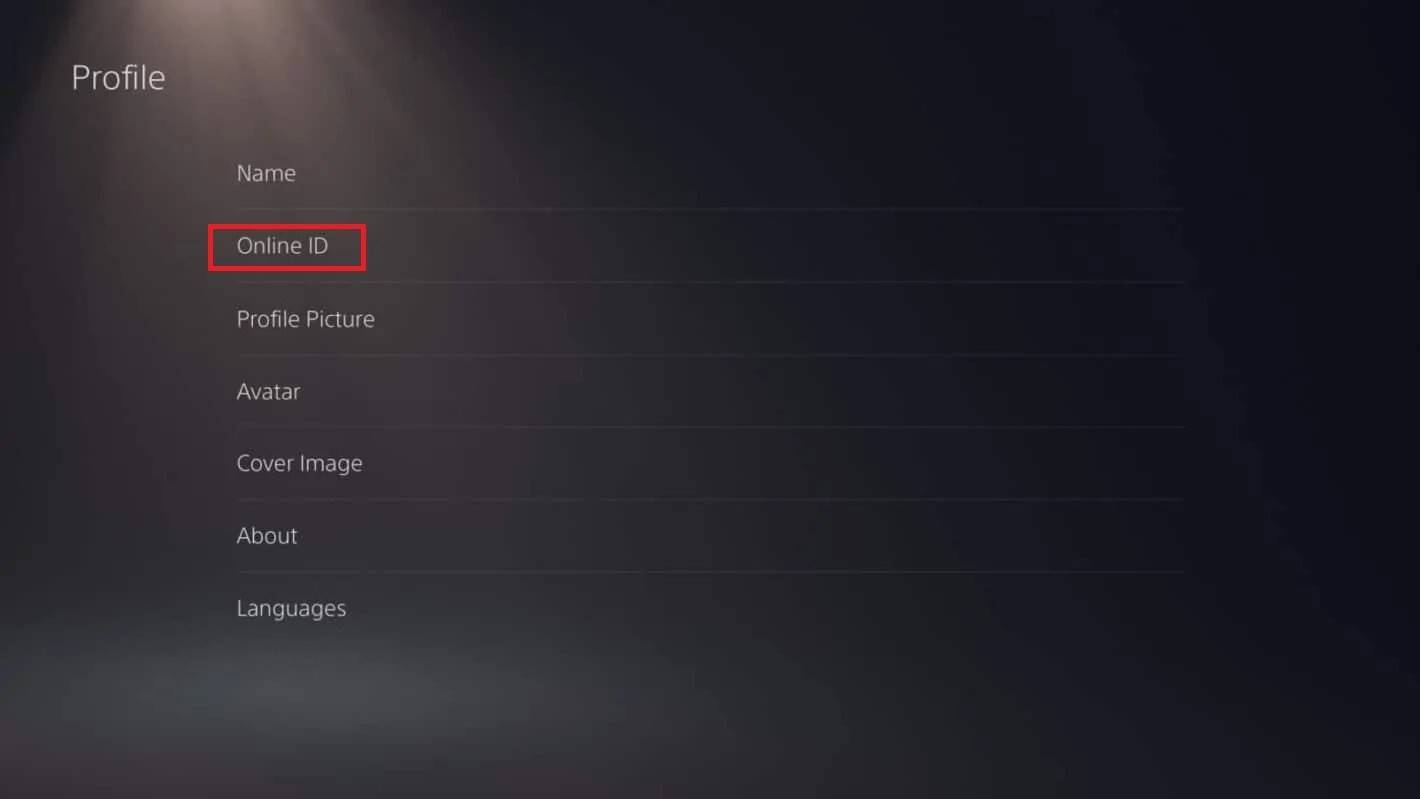 image: androidauthority.com
image: androidauthority.com
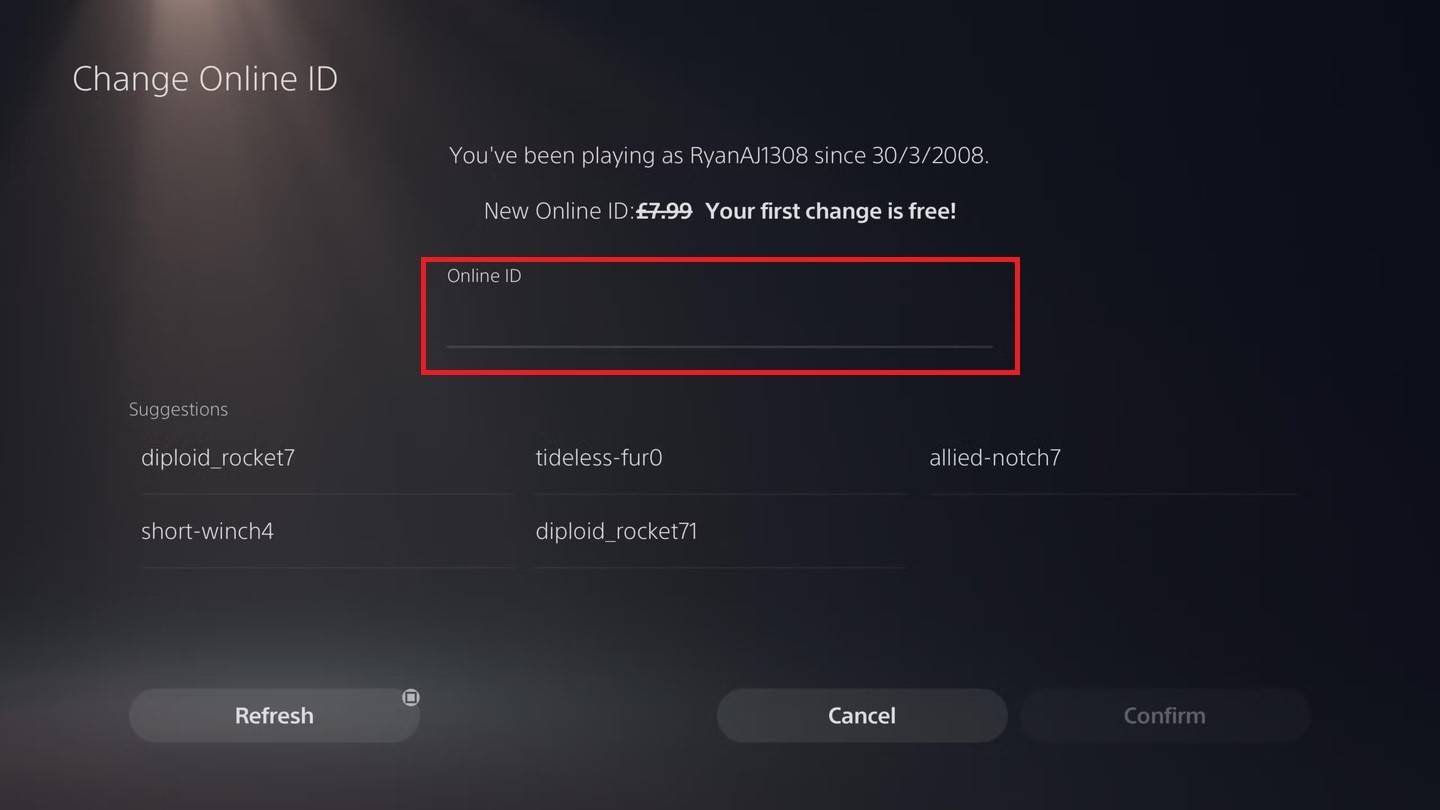 image: androidauthority.com
image: androidauthority.com
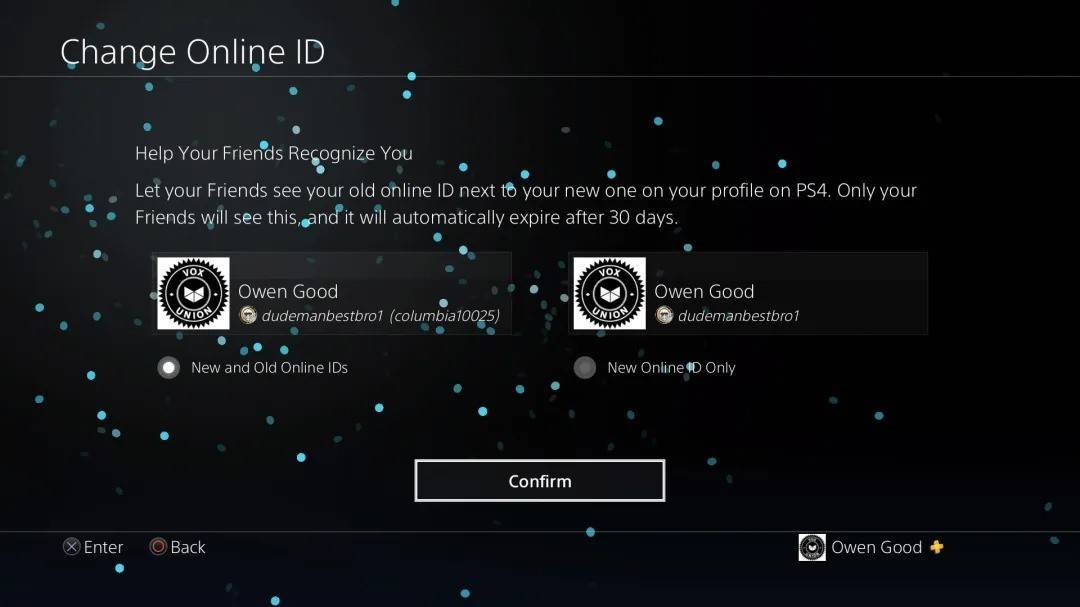 image: androidauthority.com
image: androidauthority.com
Xbox နှင့်ကဲ့သို့သင်၏ PSN ID အသစ်သည်အခြား PLSN ID ကိုမြင်နိုင်သောအခြား PlayStation Player များနှင့်မြင်နိုင်လိမ့်မည်။
နောက်ဆုံးအကြံပြုချက်များ
သင်၏အမည်ကို * overwatch 2 တွင်မပြောင်းလဲမီအောက်ပါတို့ကိုသုံးသပ်ကြည့်ပါ -
- PC တွင် PC သို့မဟုတ် Cross-Platform Play ပါ 0 င်သော console ကိုဖွင့်ပါကသင်၏အမည်ကိုပြောင်းလဲရန် PC နည်းလမ်းကိုသုံးပါ။
- အကယ်. သင်သည် Xbox ကို crossplay မပါဘဲကစားပါကသင်၏အမည်ကိုသင်၏ gamertag ချိန်ညှိချက်များမှတဆင့်ပြောင်းလဲပါ။
- crossplay မပါဘဲ PlayStation တွင်ကစားပါကသင်၏ PSN ID ချိန်ညှိချက်များမှတစ်ဆင့်သင်၏အမည်ကိုမွမ်းမံပါ။
- သင်၏ Battletleg ကိုတစ်ကြိမ်တည်းဖြင့်သာပြောင်းလဲနိုင်သည်ကိုသတိရပါ။ နောက်ဆက်တွဲအပြောင်းအလဲများသည်ငွေပေးချေမှုလိုအပ်သည်။
- သင့်ရဲ့စစ်တိုက်ခြင်းအတွက်ပိုက်ဆံအိတ်အတွက်ပေးဆပ်ရန်လိုအပ်ပါကသင်၏စစ်မြေပြင်တွင်လုံလောက်သောရန်ပုံငွေများရှိသည်။
ဤလမ်းညွှန်ချက်များကိုလိုက်နာခြင်းအားဖြင့်သင်၏ * overwatch 2 * အသုံးပြုသူအမည်ကိုပိုမိုကောင်းမွန်အောင်ပြုလုပ်နိုင်ပြီးသင်၏တစ် ဦး ချင်းစီကိုပုံသွင်း။ သင်ပြောင်းလဲနေသော playstyle နှင့်ကိုက်ညီရန်အလွယ်တကူမွမ်းမံနိုင်သည်။
-
 Epic JackPot: Đại gia Game bai Clubအနန္တဖျော်ဖြေရေးကမ္ဘာကို [ttpp]Epic JackPot: Đại gia Game bai Club[/ttpp] နှင့်အတူ ရှာဖွေလိုက်ပါ။ ဤတက်ကြွသောအက်ပ်သည် ခေတ်မီဂိမ်းများနှင့် ဂန္တဝင်ကာစီနိုပုံစံဂိမ်းများကို နှစ်သက်သော သန်းပေါင်းများစွာသေ
Epic JackPot: Đại gia Game bai Clubအနန္တဖျော်ဖြေရေးကမ္ဘာကို [ttpp]Epic JackPot: Đại gia Game bai Club[/ttpp] နှင့်အတူ ရှာဖွေလိုက်ပါ။ ဤတက်ကြွသောအက်ပ်သည် ခေတ်မီဂိမ်းများနှင့် ဂန္တဝင်ကာစီနိုပုံစံဂိမ်းများကို နှစ်သက်သော သန်းပေါင်းများစွာသေ -
 Curse of the Night Stalker - Chapter 3 releaseညအမှောင်လိုက်လံသူ၏ကျိန်စာ - အခန်း ၃ ထွက်ရှိမှုတွင်၊ သင်သည် ဇာတ်လမ်းတစ်ပုဒ်ကို ဖတ်ရုံသာမဟုတ်—သင်ကိုယ်တိုင် ထိုဇာတ်လမ်းထဲတွင် နေထိုင်နေပါသည်။ Valtier ၏ အရိပ်ထဲသို့ ဝင်ရောက်လိုက်ပါ၊ တစ်ချိန်က ဂုဏ်သိက္ခာရ
Curse of the Night Stalker - Chapter 3 releaseညအမှောင်လိုက်လံသူ၏ကျိန်စာ - အခန်း ၃ ထွက်ရှိမှုတွင်၊ သင်သည် ဇာတ်လမ်းတစ်ပုဒ်ကို ဖတ်ရုံသာမဟုတ်—သင်ကိုယ်တိုင် ထိုဇာတ်လမ်းထဲတွင် နေထိုင်နေပါသည်။ Valtier ၏ အရိပ်ထဲသို့ ဝင်ရောက်လိုက်ပါ၊ တစ်ချိန်က ဂုဏ်သိက္ခာရ -
 Cars Arena: Fast Race 3D ModCars Arena: Fast Race 3D Mod တွင် ပြိုင်ပွဲအတွက် အဆင်သင့်ဖြစ်ပါ! ကားအမျိုးမျိုးမှ ရွေးချယ်ပြီး ၎င်းတို့ကို အဆင့်မြှင့်တင်ကာ စိတ်ကြိုက်ပြင်ဆင်ပြီး စိတ်လှုပ်ရှားဖွယ် အများကစားသူပြိုင်ပွဲများတွင် ကစားသမာ
Cars Arena: Fast Race 3D ModCars Arena: Fast Race 3D Mod တွင် ပြိုင်ပွဲအတွက် အဆင်သင့်ဖြစ်ပါ! ကားအမျိုးမျိုးမှ ရွေးချယ်ပြီး ၎င်းတို့ကို အဆင့်မြှင့်တင်ကာ စိတ်ကြိုက်ပြင်ဆင်ပြီး စိတ်လှုပ်ရှားဖွယ် အများကစားသူပြိုင်ပွဲများတွင် ကစားသမာ -
 Cooking Adventure™စွန့်စားစားဖျော်ချက်ပြုလုပ်ခြင်း™ တွင်ပါဝင်လိုက်ပါ။ မြို့ပြထဲက တက်ကြွသောစားသောက်ဆိုင်များကို စီမံခန့်ခွဲပြီး သင့်ချက်ပြုတ်မှုစွမ်းရည်များကို မြှင့်တင်ကာ မတူညီသောဟင်းလျာများဖြင့် ဧည့်သည်များစွာကို ဝန်ဆ
Cooking Adventure™စွန့်စားစားဖျော်ချက်ပြုလုပ်ခြင်း™ တွင်ပါဝင်လိုက်ပါ။ မြို့ပြထဲက တက်ကြွသောစားသောက်ဆိုင်များကို စီမံခန့်ခွဲပြီး သင့်ချက်ပြုတ်မှုစွမ်းရည်များကို မြှင့်တင်ကာ မတူညီသောဟင်းလျာများဖြင့် ဧည့်သည်များစွာကို ဝန်ဆ -
 Kiwamero to play the Gacha simulation app Gacha!Kiwamero အက်ပ်နှင့်အတူ Gacha သရုပ်ဖော်မှု၏ စိတ်လှုပ်ရှားဖွယ်ရာကမ္ဘာထဲသို့ ခုန်ဆင်းလိုက်ပါ။ sns ကတ်ဂိမ်းများ၏ တက်ကြွသောကမ္ဘာကို စူးစမ်းလေ့လာပြီး သင်၏ကံကြမ္မာကို စမ်းသပ်ကာ Gacha ထီမှ ရှားပါးပြီး ဒဏ္ဍာရီ
Kiwamero to play the Gacha simulation app Gacha!Kiwamero အက်ပ်နှင့်အတူ Gacha သရုပ်ဖော်မှု၏ စိတ်လှုပ်ရှားဖွယ်ရာကမ္ဘာထဲသို့ ခုန်ဆင်းလိုက်ပါ။ sns ကတ်ဂိမ်းများ၏ တက်ကြွသောကမ္ဘာကို စူးစမ်းလေ့လာပြီး သင်၏ကံကြမ္မာကို စမ်းသပ်ကာ Gacha ထီမှ ရှားပါးပြီး ဒဏ္ဍာရီ -
 Acquaintedအကွိရင့်ကို ရှာဖွေပါ။ Lewis သည် ကောလိပ်ဘဝ၏ ရုတ်တရက် အဆုံးသတ်မှု၊ သူ၏အစ်မ တက္ကသိုလ်သို့ ရောက်ရှိလာမှု၊ နှင့် အိပ်မက်ထဲမှ လျှို့ဝှက်ဆန်းကြယ်သော မိန်းကလေးတစ်ဦး လက်တွေ့ဘဝသို့ ဝင်ရောက်လာမှုတို့နှင့် ရင်ဆို
Acquaintedအကွိရင့်ကို ရှာဖွေပါ။ Lewis သည် ကောလိပ်ဘဝ၏ ရုတ်တရက် အဆုံးသတ်မှု၊ သူ၏အစ်မ တက္ကသိုလ်သို့ ရောက်ရှိလာမှု၊ နှင့် အိပ်မက်ထဲမှ လျှို့ဝှက်ဆန်းကြယ်သော မိန်းကလေးတစ်ဦး လက်တွေ့ဘဝသို့ ဝင်ရောက်လာမှုတို့နှင့် ရင်ဆို
-
 တိရိစ္ဆာန်ဖြတ်ကူးခြင်း: အိတ်ဆောင်စခန်းပြီးစီးခြင်း - Lobo ကိုသော့ဖွင့်နည်း
တိရိစ္ဆာန်ဖြတ်ကူးခြင်း: အိတ်ဆောင်စခန်းပြီးစီးခြင်း - Lobo ကိုသော့ဖွင့်နည်း
-
 Marvel နှင့် Capcom 2 မူရင်းဇာတ်ကောင်များသည် Capcom Fighting ဂိမ်းများတွင် ပေါ်လာနိုင်သည်။
Marvel နှင့် Capcom 2 မူရင်းဇာတ်ကောင်များသည် Capcom Fighting ဂိမ်းများတွင် ပေါ်လာနိုင်သည်။
-
 Best Mlb Show 25 Diamond Dynasty Cards & Lineup (မတ်လ 2025)
Best Mlb Show 25 Diamond Dynasty Cards & Lineup (မတ်လ 2025)
-
 Google Play Awards 2024- ဆုရရှိသူများကို ထုတ်ဖော်ပြသခဲ့သည်။
Google Play Awards 2024- ဆုရရှိသူများကို ထုတ်ဖော်ပြသခဲ့သည်။
-
 Marvel ပြိုင်ဘက်များ၏ဒဏ် leg ာရီအစ - နောက်ဆုံးသတင်းကိုယူဆောင်လာသည်
Marvel ပြိုင်ဘက်များ၏ဒဏ် leg ာရီအစ - နောက်ဆုံးသတင်းကိုယူဆောင်လာသည်